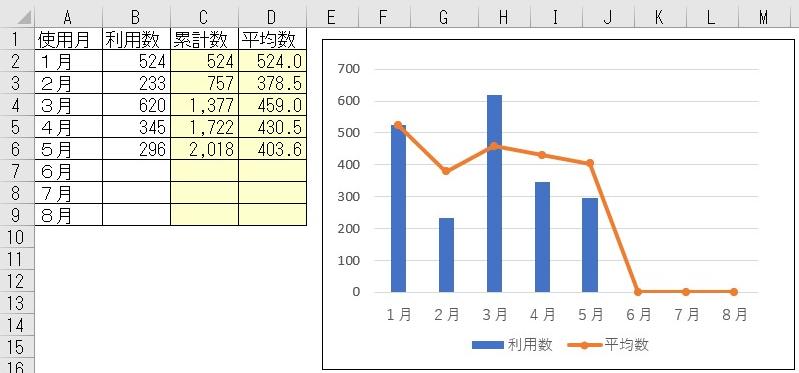1。上表で、累計数列と平均数列の計算式を、以下の様に変更します。
メニューバー【挿入タブ】→【グラフ】→【散布図】→『散布図』を選択して、空欄のグラフを作ります。
累計列:C2は =IF(ISBLANK(B2),NA(),SUM($B$2:B2))
平均数:D2は =IF(ISBLANK(B2),NA(),C2/(ROW(D2)-1))
これら計算式を9行目までコピーします。
メニューバー【挿入タブ】→【グラフ】→【散布図】→『散布図』を選択して、空欄のグラフを作ります。
累計列:C2は =IF(ISBLANK(B2),NA(),SUM($B$2:B2))
平均数:D2は =IF(ISBLANK(B2),NA(),C2/(ROW(D2)-1))
これら計算式を9行目までコピーします。

2。上表にて、連続した A1:B9 範囲をドラッグ選択し、
次に、【Ctrl】キーを押しながら D1:D9 範囲をドラッグ選択します。
次に、【Ctrl】キーを押しながら D1:D9 範囲をドラッグ選択します。
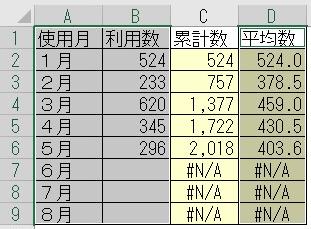
3。【挿入タブ】→【グラフ】→【複合グラフの挿入】→『集合縦棒-折れ線』を選択します。
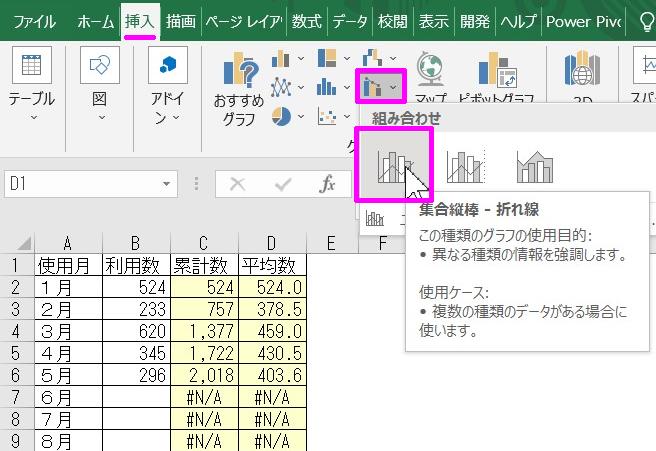
4。選択していたデータ範囲で集合縦棒-折れ線の組み合わせグラフが作成されました。
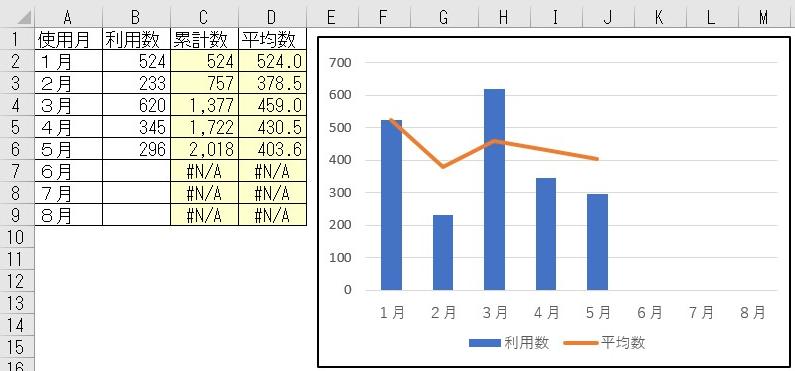
◆☆ ワンポイントアドバイス ☆◆
◆Excelバージョンによってはグラフ種類【複合グラフの挿入】→『集合縦棒-折れ線』が
選択メニューに出てきませんが、こんな場合でも諦める必要は有りません!
取りあえず集合縦棒グラフでも、折れ線グラフでもよいのでグラフを作り、
後からグラフ種類を変更すればイメージグラフを作れます。
選択メニューに出てきませんが、こんな場合でも諦める必要は有りません!
取りあえず集合縦棒グラフでも、折れ線グラフでもよいのでグラフを作り、
後からグラフ種類を変更すればイメージグラフを作れます。
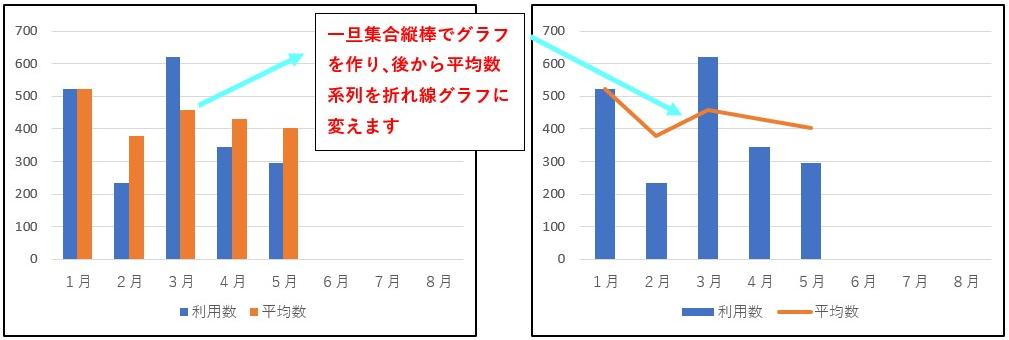
5。グラフとしては4項までで完成ですが、グラフ元表の「#M/A」表示が気になる場合は、
【ホームタブ】→【スタイル】→【条件付き書式】を使ってフォント色をセル背景色と同じにする設定をします。
【ホームタブ】→【スタイル】→【条件付き書式】を使ってフォント色をセル背景色と同じにする設定をします。
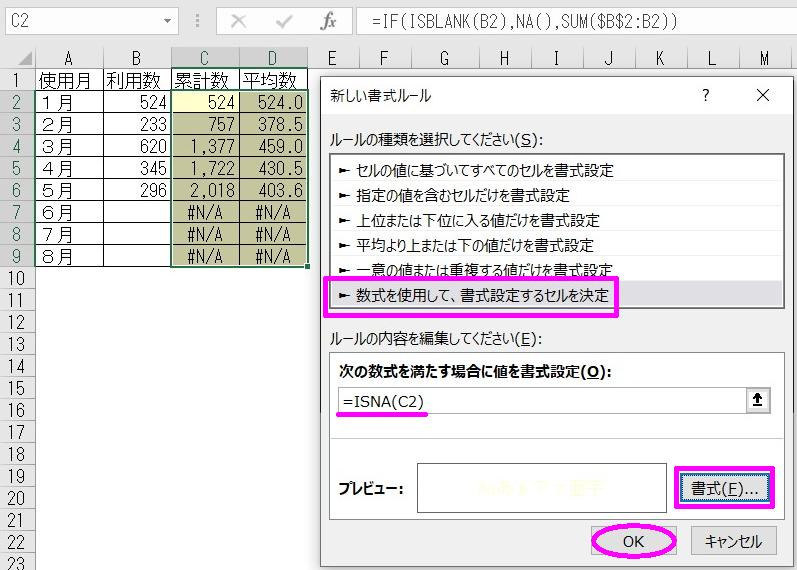
6。これで完成です
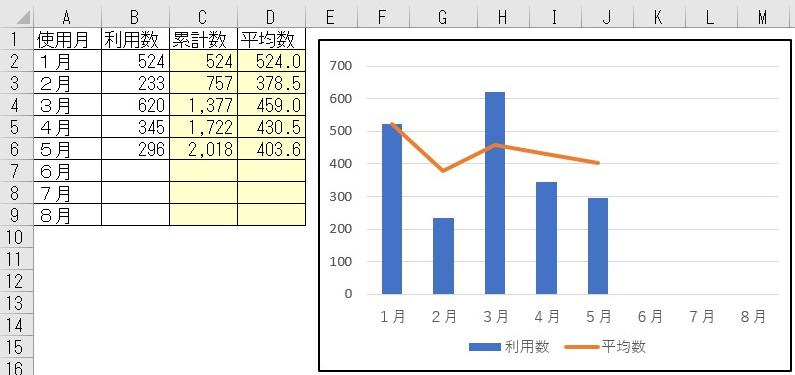
いじょ!